文章详情页
win11卡在登陆界面解决教程
浏览:161日期:2023-01-22 14:33:14
有的用户在使用win11系统时,出现了卡在登录界面进不去系统的情况,这可能是因为部分程序出现了冲突,我们只要进入安全模式,然后重置就他们就可以了,下面就一起来解决一下吧。
win11卡在登陆界面怎么办:1、首先我们使用电源键重启电脑,如果还是不行就继续重启,连续3次及以上。
2、反复重启后就会进入启动选项,依次选择‘查看高级修复选项’----‘疑难解答’----‘高级选项’----‘启动设置’。
3、进入启动设置后,根据提示进入“安全模式”,一般来说是按键盘“F4”
4、在安全模式系统中,按下键盘上的“Win+R”调出运行,输入“cmd”回车确定。

5、打开命令提示符后,在其中输入“netsh winsock reset”,回车确定。
6、最后只要重启电脑就可以正常进入系统了。
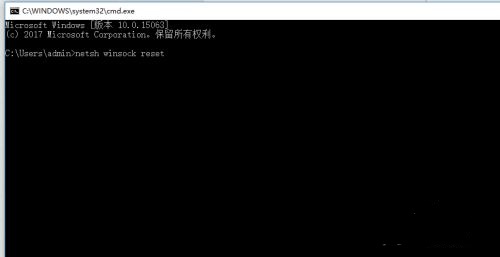
相关文章:win11安装不了解决教程 | win11常见问题汇总
以上就是win11卡在登陆界面解决教程介绍了,如果不行的话,还可以在安全模式系统中删除最近的更新和程序等。想知道更多相关教程还可以收藏好吧啦网。
以上就是win11卡在登陆界面解决教程的全部内容,望能这篇win11卡在登陆界面解决教程可以帮助您解决问题,能够解决大家的实际问题是好吧啦网一直努力的方向和目标。
相关文章:
排行榜

 网公网安备
网公网安备